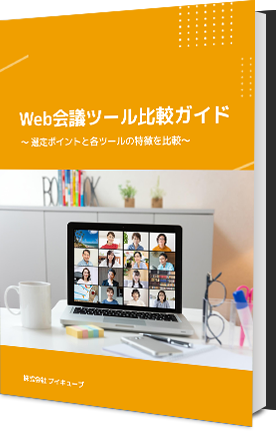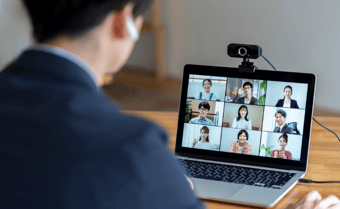SkypeはWeb会議に導入すべき?新機能Meet Nowや注意点について解説

新型コロナウイルスの感染拡大に伴い、政府から首都圏を中心に「緊急事態宣言」が発令されました。人との接触を減らすため、企業でもオフィスワークから、テレワークへの移行を迫られています。
そこで必要になってくるのが、チームや部署など、遠隔でも複数人でミーティングができる「Web会議システム」です。映像と音声、そしてチャットのやり取りで、対面と同等のクオリティで会議を進行できます。
中でもMicrosoft社のSkypeは、2020年4月にアプリダウンロードやサインアップ不要で使える新機能「Meet Now」を発表し、話題となっています。
本記事では、Web会議の導入に迷っている企業の担当者に向けて、Web会議システム「Skype」のメリット・デメリットや、新機能「Meet Now」の機能面について詳しく解説していきます。
目次[ 非表示 ][ 表示 ]
Skype会議とは
Skype会議とは、ビジネスシーンにおいて、Skypeを通してWeb会議を行うことです。
もともとSkypeはビジネス向けではなく「個人同士のビデオ通話」向けの機能であったものの、昨今ではツールのシンプルさ・使いやすさの観点から、ビジネスユーザーからも注目が集まっています。
実際にSkypeの提供元であるMicrosoft社は3月末、英国ロイター社にて「毎日4000万人以上がSkypeを利用しており、この数は2月と比較すると70%増加している」と、急激なユーザー増加を発表しています。
現在これほどSkypeの人気に火がついている理由の一つに、目下の「新型コロナウイルス蔓延」の影響があります。日本各地で出された緊急事態宣言を受け、多くの企業でテレワークが実施されたことにより、Web会議そのものへの需要は急速に高まっています。
Web会議は、対面での接触を必要としません。そのためパンデミックの最中であっても、会議や打ち合わせを中止にすることなく業務を進めることができます。テレワーカーとのやり取りだけでなく、顧客との商談や、さらにはツールを活用することによってWeb面接に応用することも可能です。
Skypeは、上記のようなメリットをさらに拡充するため、4月3日に「Meet Now」という新機能を発表しました。今まで、Skypeの利用にはアカウントが必要でしたが、Meet Nowが実装されたことにより、アカウントもアプリも不要で使うことができます。
それでは、そのような新機能が搭載されたSkypeを活用した会議にはどんなメリットがあるのか、以下で具体的に見ていきましょう。
関連記事「無料のWeb会議おすすめ6選を比較!ビジネス利用の注意点、選び方を解説」
無料のWeb会議システムについて詳しく知りたい方は、関連記事「無料のWeb会議おすすめ6選を比較!ビジネス利用の注意点、選び方を解説【2020年4月更新】」もあわせてご覧ください。
Skype会議のメリット5選!新サービスで何が変わったのか
まだWeb会議が一般的ではなかった2011年、従来のコミュニケーションツールに取って代わる新しいものとしてリリースされたSkype。
新機能が追加されたことによって、さらに使い勝手も良くなりました。
現在、Meet Nowの画面上では下記のような機能を使うことができます。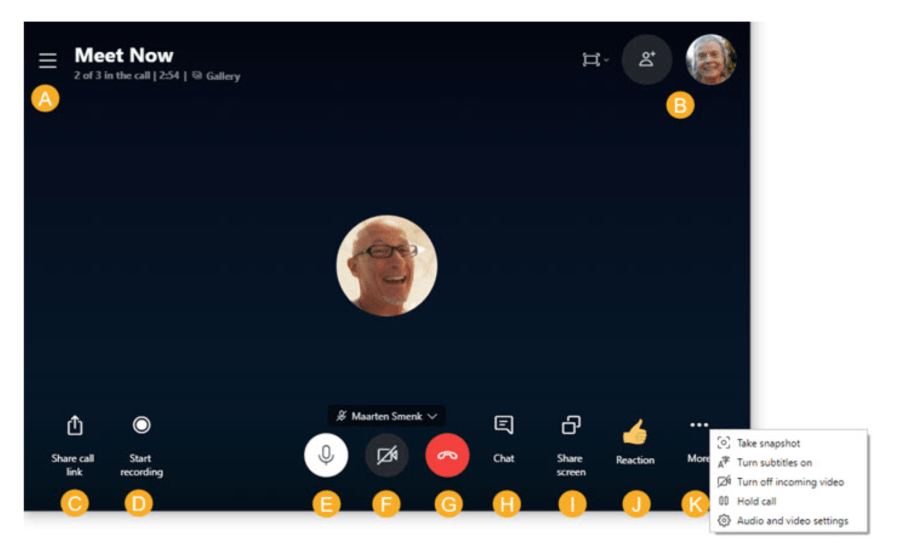
出典:Meet Nowサービスページより
【Meet Now中に使える主な機能】
A - 最近のチャットを開く。
B - 現在通話中の参加者を表示する。
C - 「Meet Now」リンクを共有する。
D - 通話の録音を開始する。
E - マイクのミュートを解除する。
F - ビデオのオン/オフを切り替える。
G - 通話を終了する。
H - 会話を開く。
I - 画面を共有する。
J - 通話に対する反応を送信する。
K - その他のオプションを表示する。
その中でも、特にビジネスシーンにメリットがあると考えられる以下5つに絞って説明します。
- Web会議を簡単に開始できる
- 通話の内容を記録できる
- 画面共有ができる
- 「背景ぼかし機能」が使える
- 固定電話・携帯電話に繋ぎ、電話会議も行える
①Web会議を簡単に開始できる
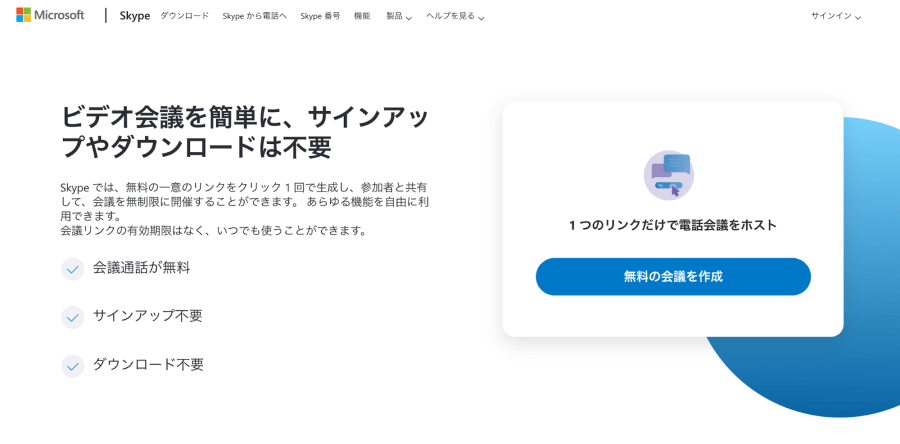
出典:Meet Now公式ページより
Meet Nowは、SkypeアカウントやアプリがなくてもWeb会議を行うことが可能にしたサービスです。
今までであれば、Skypeで通話をするには、参加者全員がSkype ID(Microsoft社のID含む)を持っていなければなりませんでした。なおかつアプリをデバイスに入れていることも必須条件であったため、かなり使いにくさ・取っつきにくさを感じていた方も少なくないでしょう。
しかし、最新のMeet Nowでは、リンク1つで会議に参加できます。会議主催者(ホスト)はアプリおよびブラウザ上で会議のリンクを作成し、それを各々に共有することによって、Web会議が開催できる仕組みです。
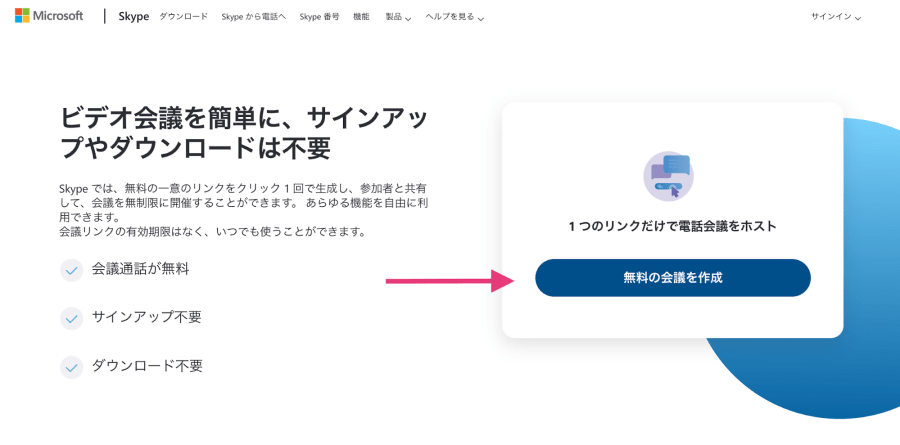
出典:Meet Now公式ページより
Meet Nowの公式ページトップより、「無料の会議を作成」をクリックします。すると、自動的にWeb会議専用リンクが生成されます。
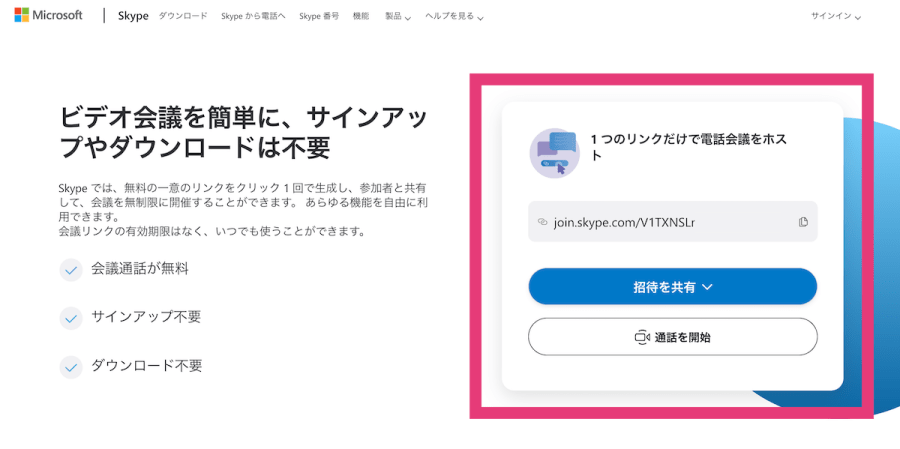
あとは、リンクを会議参加者に共有するだけです。
Skype IDを持っていなくとも、「ゲストとして参加」を選択すれば、リンクを知っている人は誰でも会議に参加することができます。
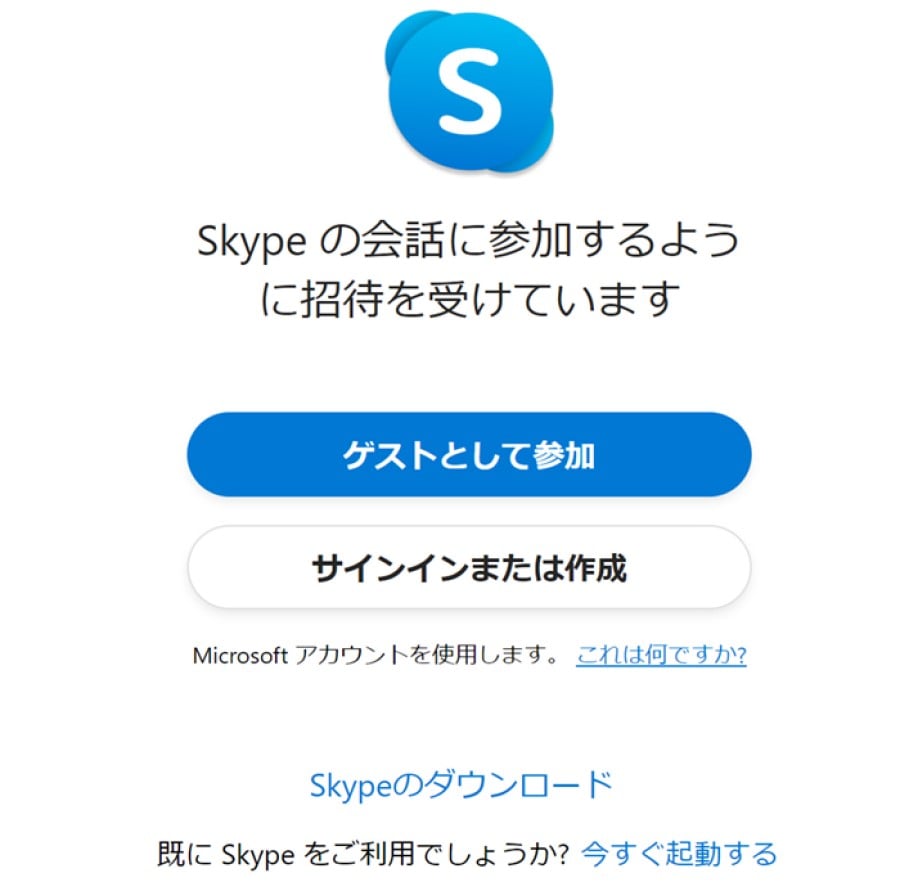
Skypeを使う上で障壁となっていた「参加しづらさ」が解消されたことにより、誰でも簡単にWeb会議を行える環境が整っているといえます。
②通話の内容を記録できる
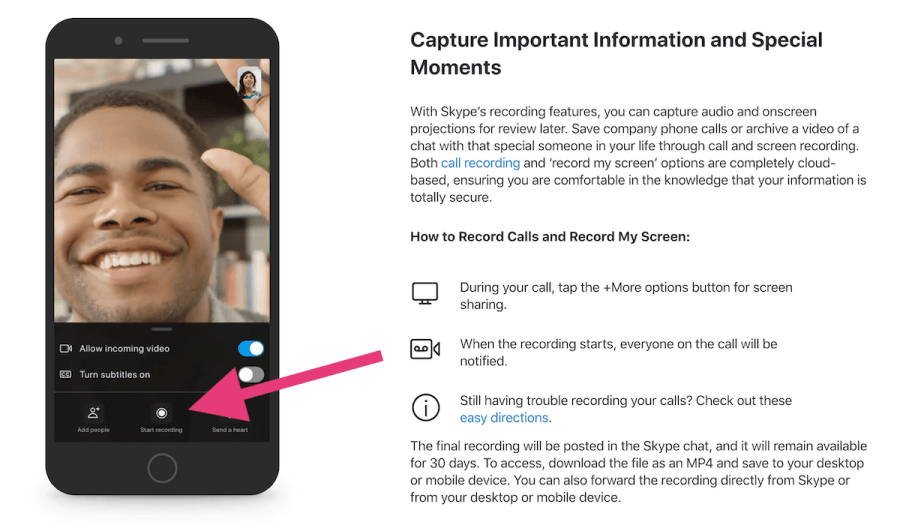
出典:Skype公式ページ
新しいSkypeには「録画・録音機能」があります。
会議において、議事録は必須です。しかし、実際の対面会議の場合でも、議事録を取る係である参加者が会議の内容そのものに集中できなくなってしまったり、記録漏れがあり伝達が上手くできなかったり、といった事態があることが考えられるでしょう。
そこで、録画・録音機能を使うことで議事録を不要にし、また会議に参加できなくなってしまった人のために会議の映像を残しておくことが可能になります。
記録は最大で30日間も保管されるため、もし「見忘れていた」という場合でも安心です。
※参照:Skypeのヘルプ
③画面共有ができる
Web会議を行う際には必須、ともいえる「画面共有」の機能も使うことができます。
プレゼンテーションのスライドや作業の資料、デザインなどを、全員に会議中に共有することで、スムーズなWeb会議を行えます。
また、チャット機能と組み合わせることで、他人の発言を遮らないように自分の意見のメモにすることも可能です。
④「背景ぼかし機能」が使える
テレワーカーと打ち合わせをする場合などには、「背景ぼかし機能」も役に立つでしょう。
オフィスではなく、自宅で顔を合わせたWeb会議を行う場合、プライベートな空間は出来る限り他人には見せたくないものです。
背景ぼかし機能を有効にすることで、そういったストレスを軽減し、Web会議により集中することができるのではないでしょうか。
参照:Skype公式ページ
⑤固定電話・携帯電話に繋ぎ、電話会議も行える
Skypeでは、固定電話や携帯電話にダイヤルすることもできます。別途で通話料金が発生しますが、国内外を問わず発信ができるのはメリットといえるでしょう。
また一般の通話回線よりも低価格で繋げるため、もしパソコンを持っていない人や、インターネットに接続できない環境下にある人と打ち合わせを行いたい場合には有用です。
Skypeでは時間帯による通話料金の割り増しがなく、いつでも一定の料金で通話できます。ただし、電話をかける相手の場所によって料金は異なるので注意しましょう。
Skype会議の進め方【新・旧バージョンの比較】
Skype会議は、具体的にどのように進めるのでしょうか。
この章ではこれからSkypeを自社で活用することを考えている企業に向けて、新バージョンと旧バージョンに分けて、簡単に手順を説明していきます。
新しいSkype会議(Meet Now)の場合
手順①:Skypeにアクセスし、リンクを取得
まずは、Skypeのアプリあるいはサイトにアクセスします。
アカウントを持っている人はSkypeにサインイン後、左上にあるカーソル上の「今すぐ会議(Meet Now)」ボタンを押すことで会議を開始できます。
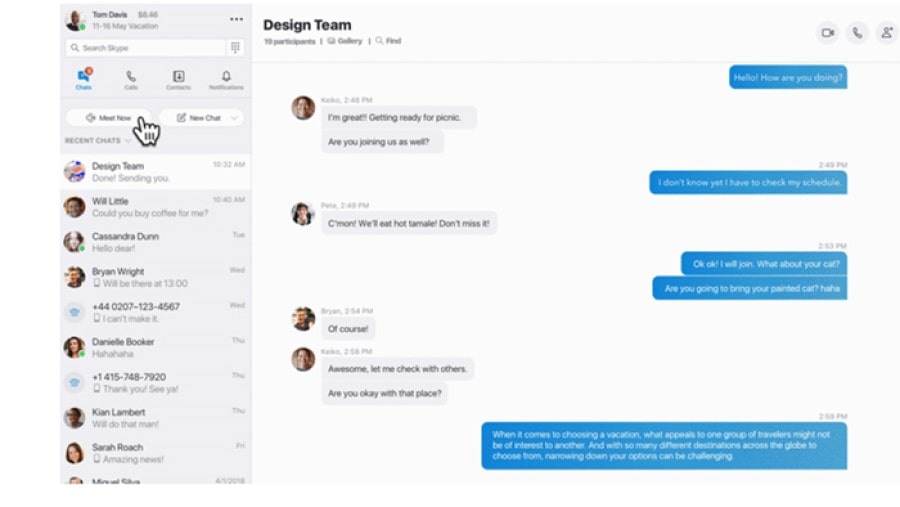
反対に、アカウントを持っていない人は、Webサイトから直接会議リンクを作成します。
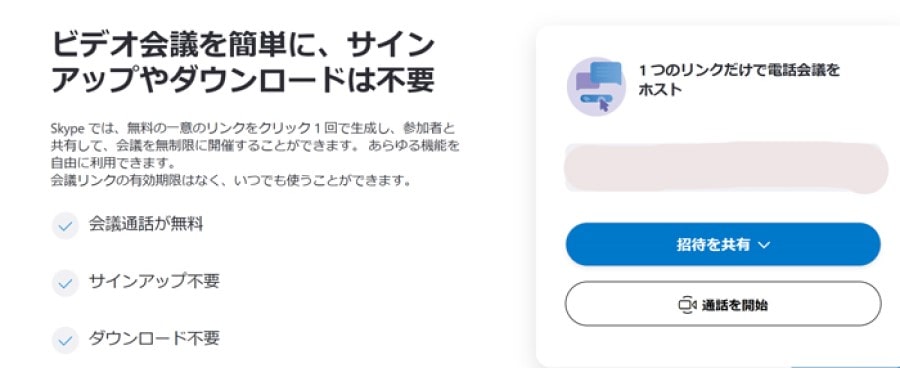
手順②:リンクを共有する
次に、作成できたリンクをメールやメッセージアプリなど、何らかの媒体を通して会議参加者に共有します。
手順③:通話に参加
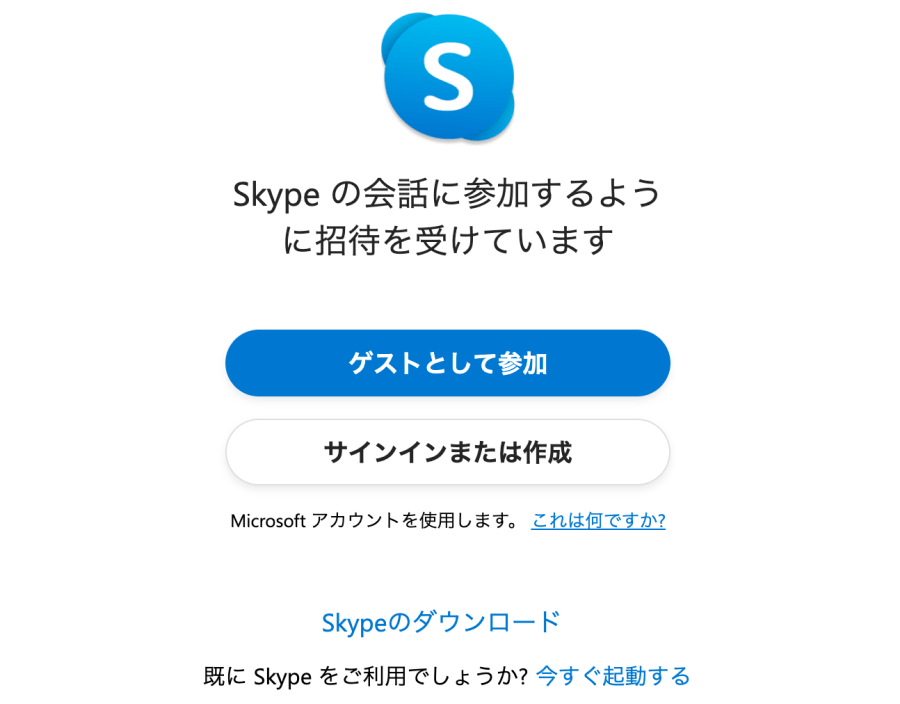
以上で手順は完了です。
従来のSkype会議の場合
今までのSkypeでは、どのようなプロセスを踏む必要があったのでしょうか。
手順①:アプリのダウンロード・アカウントの作成
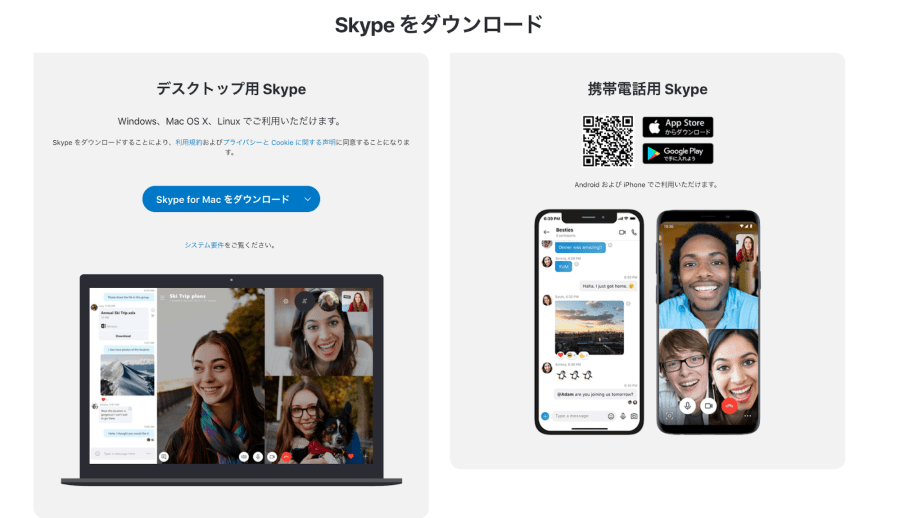
出典:Skype公式ページ
まず、Skypeの専用アプリをデバイスにダウンロードし、アカウントを作成します。
手順②:会議に招待したい人のアカウントを探し、連絡先追加のリクエストを送信
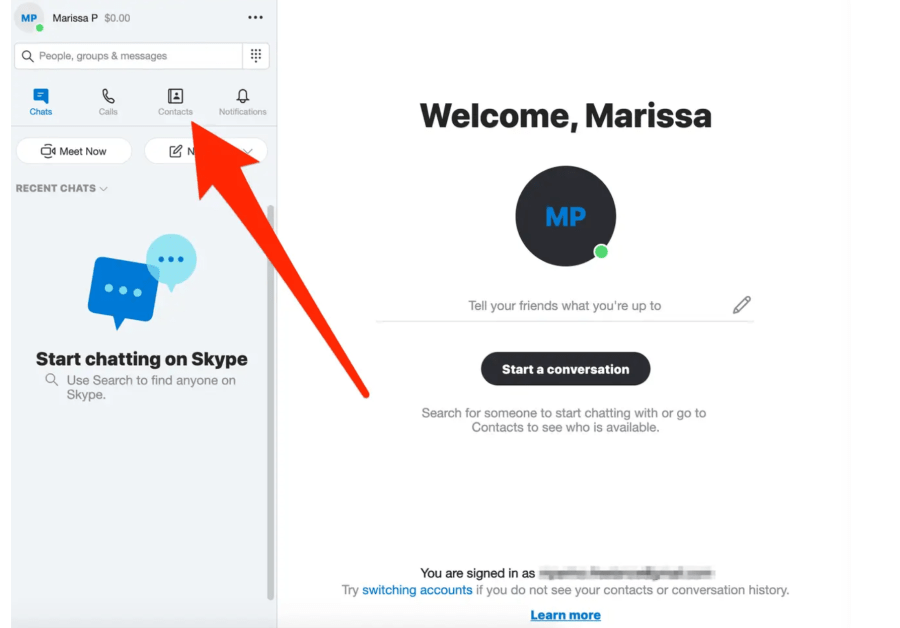
Skypeを起動すると表示される「ユーザーを検索」というボックスに、会議参加者の電話番号・Skype上の名前・メールアドレスのいずれかを入力。この手順を経ることで、相手へ連絡先追加のリクエストが届きます。
相手がそのメッセージを受け取り、承認されたところで、最低限の準備は整ったことになります。
手順③:会議参加者のグループを作成し、通話を開始する
会議参加者の連絡先が全て自分のアカウントに追加されたら、次に複数人で通話をするための「グループ」を作成します。
グループチャットルームが作成できたら、右上のカメラアイコン、あるいは電話アイコンをクリックすることで通話が開始。
以上が今までのバージョンでのSkype会議です。
Skype会議の2つの注意点
このようにSkypeの新旧を比べてみると、会議を行うまでのプロセスが各段に短縮され、非常に使いやすくなったことが分かるのではないでしょうか。
しかし、Meet Nowの実装により誰でも簡単に使えるようになったからこそ、「無料版を使っていきたい」と考えている企業は注意すべき点があります。
Skype会議を自社で活用する際は注意点もしっかり理解した上で、運用をするようにしましょう。
① 無料版には時間制限がある
Skypeは誰もが使える便利なツールですが、無料版における通話には時間制限があります。
ビデオ通話・音声通話では、1ヶ月で「合計100時間」まで。一日単位ではビデオ通話は「4時間」、音声通話は「10時間」までになっています。
月毎の使用上限を超えてしまうと、それ以上Skypeが利用できなくなってしまいます。そのため、長時間の打ち合わせや頻繁にSkype会議を行うことを見込んでいる場合は、あまり無料版では適していないかもしれません。
② 25人を超える大人数には向かない
無料版では、同時に25人以上の通話は行えない仕様になっています。
その上、25人に達していなくても、人数が増えすぎるとSkypeの回線が重くなり、接続が止まってしまう可能性もあります。再び接続をし直せば改善できる場合もあるかもしれませんが、いずれにしろ、回線が重くなることは映像や音声の乱れも発生させてしまいます。
そのため、大人数でWeb会議を行いたい場合には無料版では力不足といえるでしょう。
上記2つのようなデメリットを解消するには、「Skype for Business」というビジネス向けの有料版Skypeへの登録が必要になります。Skype for Businessでは時間制限がなく、また大人数で会議に参加することが可能な回線の安定性が見込めます。
無料版では使えない強力なセキュリティ性も期待できるので、業務で頻繁にSkypeを活用することが考えられる企業にとっては、有料版の活用がベターかもしれません。
Skypeと他の無料Web会議ツールとの違いは?
昨今では数多くのWeb会議ツールが登場していますが、Skypeとの違いには一体どのようなものが見られるのでしょうか。
ここでは、Web会議ツールの中でも代表的な「Zoom(無料版)」と「Whereby」と比較して見ていきましょう。
関連記事「無料のWeb会議システム5選!コストをかけず運用したい方におすすめのツールを紹介」
その他、おすすめの無料のWeb会議システムを知りたいという方は、別記事「無料のWeb会議システム5選!コストをかけずに運用したい方におすすめのツールをご紹介」で解説しています。
Skype(無料版)の特徴
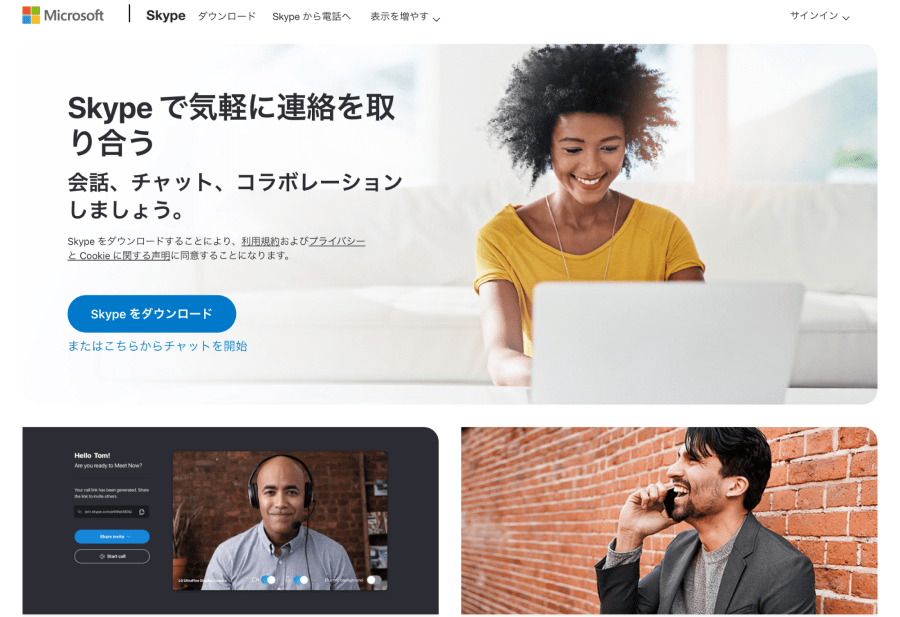
出典:Skype | 無料通話とチャット用のコミュニケーション ツール
|
想定人数 |
1:1~最大25名まで可能 |
|
主な便利機能 |
・チャット機能 |
|
無料版の注意点 |
・資料共有機能に制限がある(300MB) ・セキュリティが万全ではない ・時間制限がある |
今まで繰り返し説明したように、従来のSkypeとは違い、2020年4月現在からは、それまでネックだった初期設定の煩瑣さがなくなり、非常に使いやすいものになっています。
ただし、チャット機能や画面共有機能が無料版でも使えることは嬉しい点ですが、表にある通り資料共有機能に制限があること、「セキュリティが万全ではない」ことがデメリットであるといえます。
Skype同士の通話であれば内容は暗号化されますが、PSTN(通常の電話回線)上で接続している携帯電話や固定電話と繋いでいる場合には、PSTNの部分は暗号化されません。安全性を確保したい場合には、できるだけSkype同士で会議をするのが良いでしょう。
Zoom(無料版)の特徴
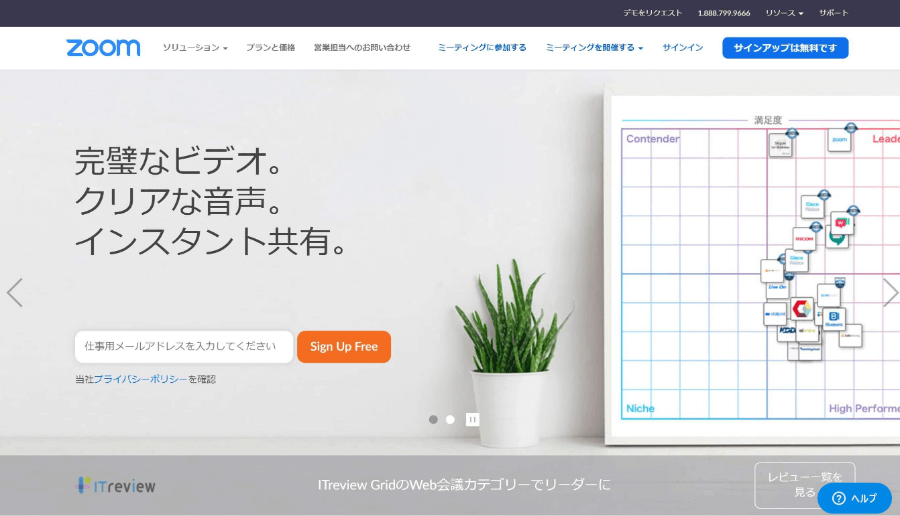
出典:zoom公式サイト
|
想定人数 |
1:1~最大50名程度 |
|
使える主な便利機能 |
・ホワイトボード機能 ・画面共有機能 ・相手画面の遠隔操作 ・録画機能 ・チャット機能 |
|
無料版の注意点 |
・3人以上のグループ通話では、最大40分までしか通話できない ・チャット履歴の保存機能がない |
Zoomは、現在では世界中で多くのユ―ザーに活用されているWeb会議ツールです。ビジネス向けの有料版もありますが、無料版でもある程度豊富な機能を活用できるのが最大のメリットといえます。
ただしSkypeと同様、通話時間に制限があります。無料版の場合は1回あたりのグループ通話時間が、40分までに限られますので、会議において充分な議論を重ねられなくなる可能性があることは否定できません。1対1であれば時間制限がないので、活用する際にはシチュエーションを考慮したいものです。
Whereby(無料版)の特徴
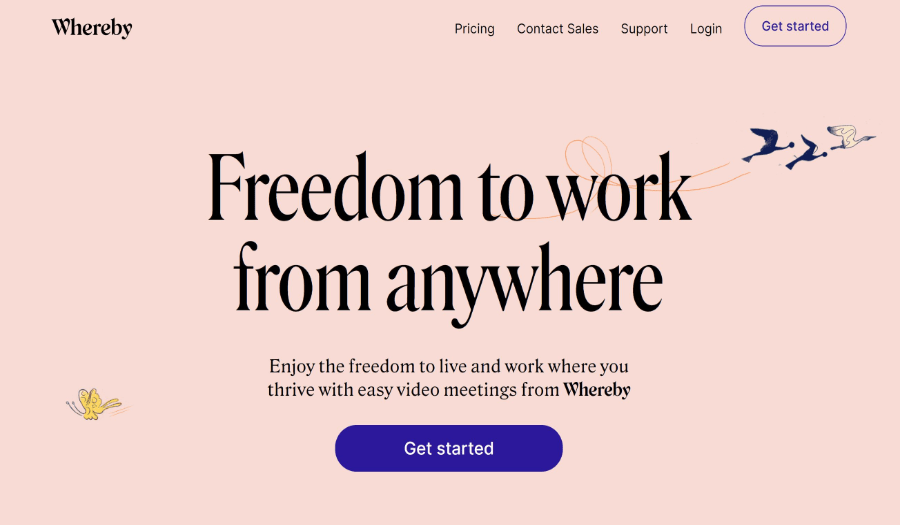
出典:Whereby公式サイト
|
想定人数 |
1:1~最大8人 |
|
使用できる主な便利機能 |
・チャット機能 ・画面共有機能 |
|
無料版の注意点 |
・作成できる会議室(ルームURL)は1つまで ・会議ごとにURLを作成する必要がある ・Internet Explorer非対応 |
Whereby(旧:appear.in)は、ノルウェーの電話会社Telenorによる無料のWeb会議ツールです。
最大の特徴は、「会議参加者の利用登録が不要」である点といえます。会議開催者は別途ユーザー登録をして会議リンクを作成する必要がありますが、会議に参加する立場の人であれば、共有されたリンクをクリックするだけなので気軽に利用できるといえます。
チャット機能や画面共有機能など、Web会議にあってほしい機能は搭載されていますが、Internet Explorerに対応していなかったり、会議ごとにリンクを更新しなければならなかったりといったデメリットも。ただ、最大で8名まで通話できるので、その点は長所といえます。
関連記事「無料のWeb会議おすすめ6選を比較!ビジネス利用の注意点、選び方を解説」
さらに詳しく無料のWeb会議システムについて知りたい方は、関連記事「無料のWeb会議おすすめ6選を比較!ビジネス利用の注意点、選び方を解説【2020年4月更新】」で詳しく解説しているので、あわせてご覧ください。
より安定的にWeb会議を行うには?
このように、Skypeとその他の無料ツールとの違いは理解いただけたかと思います。
ただし、自社のニーズや利用シチュエーションによっては、Skype for Businessなど有料のツールを使った方が良い場合もあります。有料のWeb会議システムでは、無料版では受けられない手厚いサポートや高いセキュリティ・安定した接続性、また豊富なお役立ち機能を活用できることが見込めるからです。
特に複数人でWeb会議を行うことを想定している企業や、クリアな映像・音声のもと対面と変わらないスムーズな会議を行いたい企業におすすめといえます。
また、Skype for Business以外にも、13年連続で国内のWeb会議システムシェアNo.1を誇る「V-CUBE ミーティング」をあわせて紹介します。ぜひ、自社のWeb会議システム導入の参考にしてください。
安全なテレワーク運用のために欠かせないセキュリティの注意点とポイント
自社で安全にテレワークを運用するには、セキュリティ対策の全社的なベースラインを決める必要があります。
安全なテレワーク運用のために欠かせないセキュリティの注意点とポイントについては、「テレワークのセキュリティを高める3つの方法とガイドラインの作成方法」をご覧ください。
Skype for Business
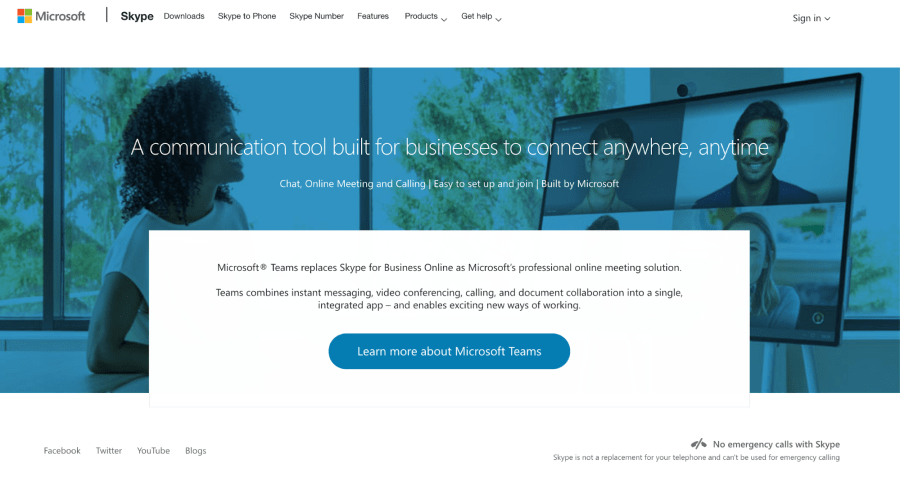
商品名:Skype for Business
価格帯:Skype for Business Plan1 220円/月・ユーザー(税抜)
・Skype for Business Plan2 600円/月・ユーザー(税抜)
・Business Essentials 540円/月・ユーザー(税抜)
Skype for Businessでは、一度のWeb会議で最大250人が参加できる長所があります。社員一人ひとりにアカウントを与えることができるため、社内での業務連絡ややり取りもこのツール一つで対応できます。
また、多要素認証を採用していることにより、セキュリティの脆弱性も回避できるといえるでしょう。Web会議はインターネットを介して行うものである以上、情報漏えいのリスクは常に考えなければなりません。
まとめ|自社にあったWeb会議でより快適な業務を
本記事では、Skypeの新機能Meet Nowの特徴や、Skypeと他の無料Web会議システムとの比較、またセキュリティ対策を考えた有料Web会議システムについて紹介しました。
サインアップ不要かつクリック一つで誰でも簡単に会議に参加できるSkype(Meet Now)は、手軽な社内会議や
また、本格的にビジネス利用を考えるのであれば、会議の開催頻度や参加人数を考慮して、適切な有料プランの検討もおすすめします。本記事が、Web会議選びのお役に立てましたら幸いです。